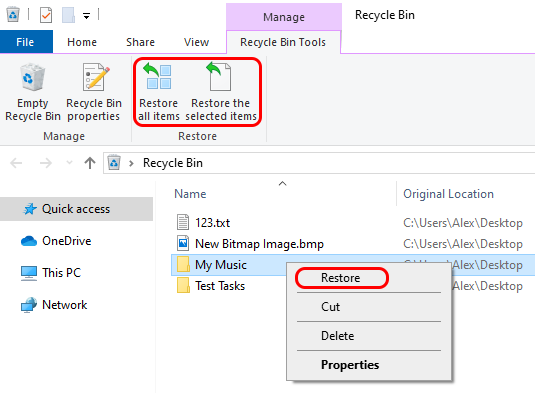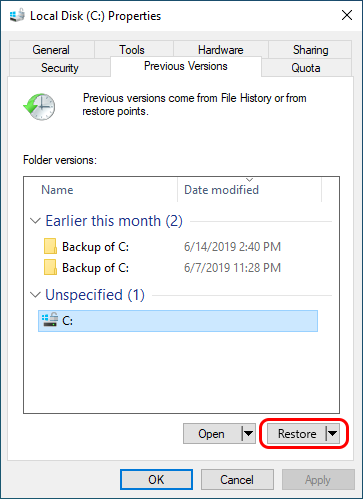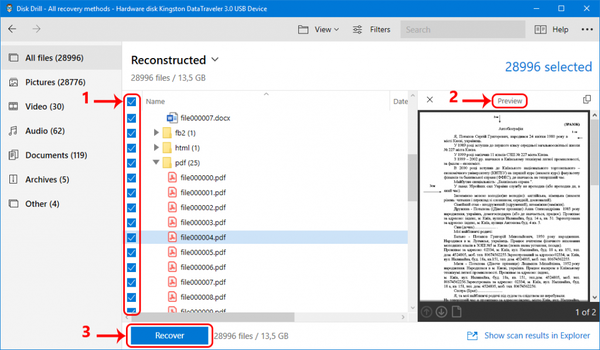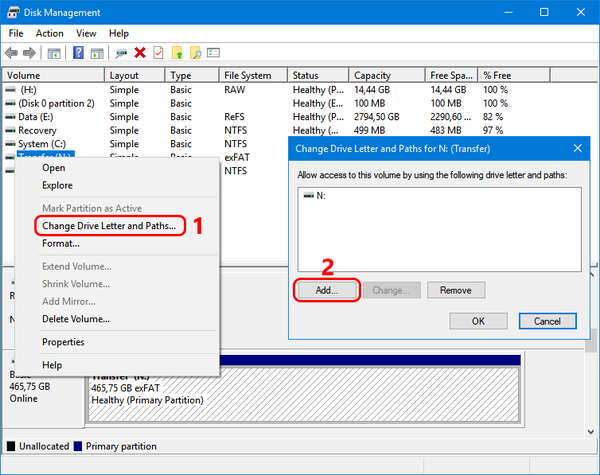怎么恢复移动硬盘数据(移动硬盘数据可以恢复吗)
硬件错误,意外格式和恶意软件攻击只是移动硬盘数据丢失的三个常见原因,甚至无法可靠避免,这也是本篇文章发布出来的原因。
是否可以从回收站恢复删除文件?
可以的,从移动硬盘中删除文件时,通常可以从回收站中将其恢复,就像恢复存储在系统硬盘驱动器中的文件一样。
这是因为每个硬盘驱动器都有自己的“回收站”文件夹。当您单击桌面上的回收站图标时,Windows实际显示的是计算机上所有回收站文件夹的组合视图,包括位于移动硬盘上的回收站文件夹。
通过右键单击桌面上的回收站并选择,可以查看所有回收站位置的列表Properties。
问题是,当大多数人意识到他们需要从移动硬盘恢复数据时,他们正在寻找的文件已经不在回收站中。
而且,有些人习惯使用Shift Delete组合键从系统中永久删除文件。
在这种情况下,最好立即使用Disk Drill之类的数据恢复软件来解决,我们将在本文稍后详细介绍。
从外部硬盘恢复已删除文件的提示
外部HDD恢复不一定很困难,但是要采取一些预防措施以确保成功完成:
一旦发现丢失了数据,请立即停止使用移动硬盘。在数据丢失或意外删除后,继续使用外部硬盘驱动器花费的时间越长,某些应用程序甚至操作系统本身覆盖数据的可能性就越大,从而无法执行外部硬盘驱动器恢复。
✅不要格式化移动硬盘。格式化硬盘并从头开始可以解决许多硬盘问题,但对于恢复数据不可行!格式化硬盘驱动器时,驱动器上的所有存储空间都标记为空,并创建了新的分区表,这使得恢复已删除的文件变得更加困难。
✅请勿尝试修理硬盘驱动器。硬盘维修是一个复杂的过程,不能保证每次都能顺利进行。因此,大多数数据恢复软件供应商都建议他们的客户在修复硬盘驱动器之前先创建完整的硬盘备份。
从移动硬盘恢复已删除文件的方法
让我们仔细研究一下可用于从移动硬盘恢复数据的三种方法。前两种外部硬盘驱动器恢复方法不需要任何第三方软件,但不能保证提供出色的结果。数据恢复专业人员使用了最后一种方法-Disk Drill,因为它实际上每次都有效并且非常简单,以至于即使是初学者也可以使用它来避免灾难性的数据丢失。只需单击几下即可恢复数百种文件格式,非常适合每个人无论新手或专业人士。
方法1:使用命令提示符
命令提示符也称为CMD,它允许您向计算机发出文本命令,从而使您可以更好地控制操作系统。这在处理由恶意软件引起的数据丢失时非常有用,因为这类数据丢失通常会同时影响内部和移动硬盘上存储的文件的属性,从而使文件不可见或无法打开。
在这里,只需使用一个命令即可一次修复所有文件。
要使用CMD恢复已删除的文件,请执行以下操作:
- 将移动硬盘连接到计算机。
- 按Win R键启动运行程序。
- 键入cmd并单击确定。
- 在CMD窗口中键入以下命令,然后按Enter键:
"ATTRIB -H -R -S /S /D X:*.*"
确保用移动硬盘的实际驱动器号替换“ X”。
方法2:恢复以前的版本
文件历史记录是Windows一项非常有用的功能,即使您已删除了原始文件,它也可以使您及时返回并恢复文件的先前版本。为了使“文件历史记录”正常工作,必须首先手动将其激活,这可以通过打开控制面板并转到System and Security→来完成File History。在此处,选择“打开”选项,并确保将移动硬盘包括在活动文件历史记录位置中。
要使用Windows文件历史记录还原文件的先前版本,请执行以下操作:
- 导航到删除之前存储文件的文件夹。
- 在文件夹内右键单击,然后选择Properties。
- 打开Previous Versions标签。
- 选择要恢复的先前版本。
- 点击Restore按钮。
方法3:使用Disk Drill从移动硬盘恢复数据
如果您想要万无一失的结果,那么最好使用第三方数据恢复软件。
借助Disk Drill,只需单击几下即可从内部和移动硬盘恢复数据,并且可以确保支持所有常见和不常见的文件格式。Disk Drill也可以让您在恢复之前预览文件,以免浪费时间和不必要的文件存储空间。
要从移动硬盘恢复已删除的文件,请按下面步骤来操作:
步骤1.连接您的移动硬盘。
步骤2.启动Disk Drill,然后单击Search for lost data移动硬盘旁边的按钮。
步骤3.选择要恢复的文件。
步骤4.通过单击Recover按钮开始恢复过程。
常问问题
- 移动硬盘数据丢失的原因是什么?
最常见原因包括用户错误,恶意软件,硬件问题,软件损坏和自然灾害。
- 是否可以从未检测到的移动硬盘恢复数据?
可以的,按如下步骤操作。
- 只需打开“开始”菜单,键入"disk management",然后按Enter。
- 在那里,右键单击您的移动硬盘。
- 选择"Change Drive Letter and Paths"。
- 选择任何可用的字母。
- 如何从失效的移动硬盘中恢复数据?
这是一个非常复杂的过程,通常需要在无尘的环境中拆卸硬盘驱动器。如果由于硬件故障而导致数据丢失,最好联系数据恢复专业人员并寻求帮助。
你们的点赞,小编的动力。
转载自 caxfwz.com